windows关闭开机自动启动软件方法 windows如何关闭开机自动启动软件
更新时间:2023-10-30 15:08:45作者:skai
在我们的windows操作系统中,我们一般都会下载一堆软件使用,但是有些软件会默认设置开机自动启动,导致我们电脑开机速度出现变慢的情况,遇到这种情况我们小伙伴就想要知道怎么关闭开机自动启动软件,下面小编就教大家windows关闭开机自动启动软件方法,快来看看吧。
具体如下:
1、第一步,打开电脑后点击左下角的win图标,然后点击弹出开始菜单中的设置选项。
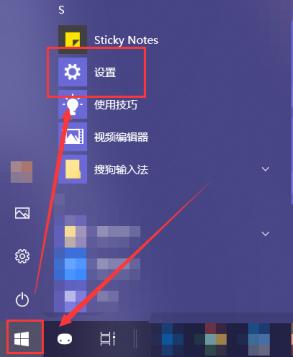
2、第二步,在打开的设置窗口中,点击下方的应用功能。
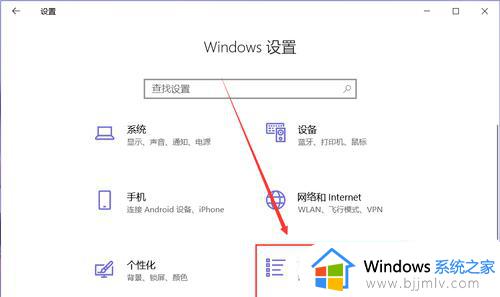
3、第三步,进入应用页面后,点击左侧的启动选项。
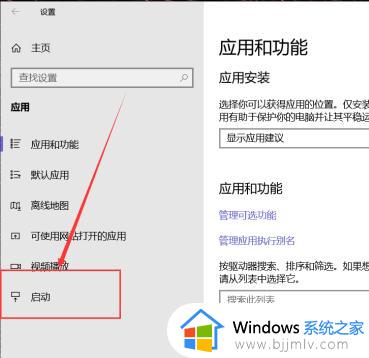
4、第四步,在右侧的启动应用页面中就可以看到当前开机自启的应用。点击右侧的开关就可以将它们关闭。
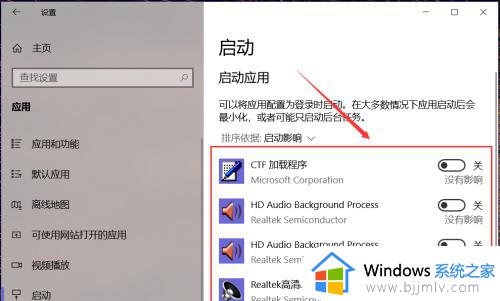
5、第五步,还可以打开应用中的设置窗口,在其中可以直接选择关闭开启自启功能。
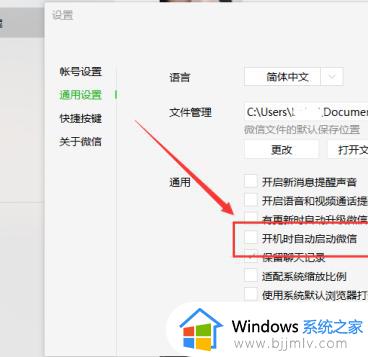
6、第六步,还可以通过一些第三方应用程序管理应用管理应用的开启启动功能。
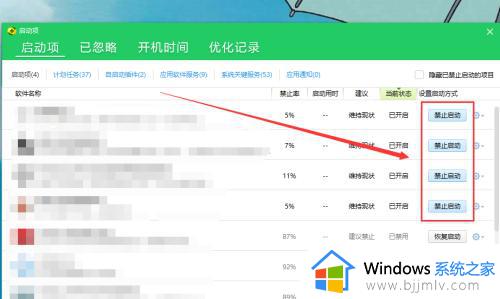
以上全部内容就是小编带给大家的windows关闭开机自动启动软件方法详细内容分享啦,还不清楚的小伙伴就快点跟着小编一起来看看吧。
windows关闭开机自动启动软件方法 windows如何关闭开机自动启动软件相关教程
- 关闭电脑开机自动启动软件设置方法 怎样关闭电脑开机自动启动的软件
- windows软件开机自启怎么关闭 windows如何禁用软件开机自启
- 电脑软件自动开启怎么关掉 如何关闭电脑软件自动打开
- windows如何关闭开机自启动 windows怎么禁止开机自启动
- 电脑开机启动软件在哪关闭 如何关闭电脑启动时的软件
- 开机自动启动软件怎么开 如何设置开机自动启动软件
- windows关闭开机启动方法 windows开机启动项如何关闭
- 如何关闭钉钉开机自动启动 钉钉怎么关掉开机自动启动
- windows设置开机启动软件方法 windows怎么设置开机启动软件
- steam怎么关闭开机自动启动 steam如何关闭开机启动
- 惠普新电脑只有c盘没有d盘怎么办 惠普电脑只有一个C盘,如何分D盘
- 惠普电脑无法启动windows怎么办?惠普电脑无法启动系统如何 处理
- host在哪个文件夹里面 电脑hosts文件夹位置介绍
- word目录怎么生成 word目录自动生成步骤
- 惠普键盘win键怎么解锁 惠普键盘win键锁了按什么解锁
- 火绒驱动版本不匹配重启没用怎么办 火绒驱动版本不匹配重启依旧不匹配如何处理
电脑教程推荐
win10系统推荐